Cum să descărcați prima aplicație pentru iPad
The iPad este livrat cu mai multe aplicații utile, dar este posibil ca aceste aplicații să nu îndeplinească toate sarcinile de care aveți nevoie. Du-te la Magazinul de aplicații pentru iPad pentru a găsi aplicațiile gratuite și plătite pe care le utilizați în mod regulat. Iată cum să descărcați acele aplicații pe iPad.
Instrucțiunile din acest articol se aplică iPad-urilor cu iPadOS 13 sau o versiune ulterioară, iOS 12 sau iOS 11. App Store este disponibil pe fiecare model de iPad.
Cum să găsiți o aplicație pentru iPad în App Store
Pentru a lansa App Store pe iPad, accesați Ecranul de start și atingeți Magazin de aplicații pictograma.

Magazinul de aplicații se deschide pe ecranul Azi, care arată o selecție organizată de aplicații recomandate și populare. Conținutul ecranului Azi se schimbă zilnic. Derulați în jos pentru a vedea ce aplicații sugerează Apple. De obicei, acest ecran are o aplicație a zilei, un joc al zilei și mai multe colecții de aplicații conexe.
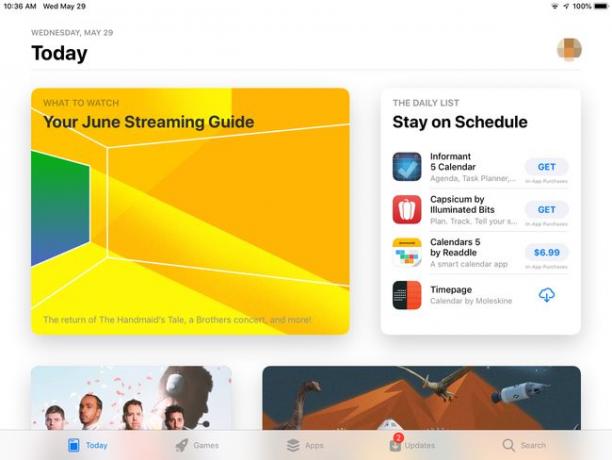
În partea de jos a ecranului Today (și a celorlalte ecrane App Store) sunt cinci pictograme:
Cum să descărcați o aplicație de joc
Dacă sunteți interesat să jucați jocuri pe iPad, selectați Jocuri pictograma din partea de jos a ecranului pentru a accesa secțiunea de jocuri din App Store.
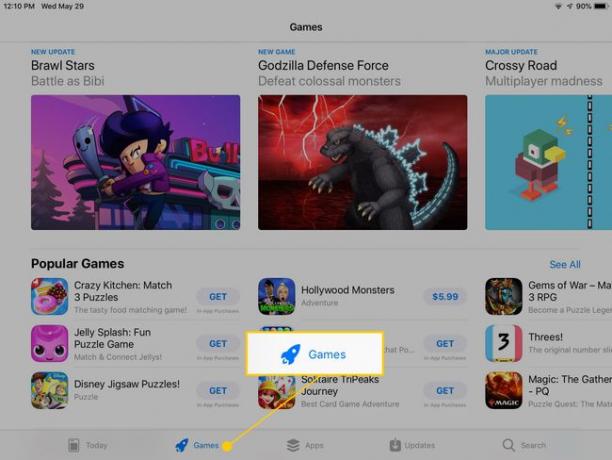
Derulați prin ecranul Jocuri pentru a vedea Cele mai bune jocuri ale săptămânii, jocurile recomandate de curatori, categorii de jocuri, o listă a celor mai bune 30 de jocuri gratuite și a celor mai bune 30 de jocuri plătite și alte colecții de jocuri.
Fiecare joc are fie a obține butonul de lângă acesta, ceea ce indică că este o aplicație gratuită (aplicațiile gratuite pot conține achiziții opționale în aplicație) sau un preț pentru aplicație. Dacă vedeți o aplicație care vă interesează:
-
Atingeți o aplicație pentru a deschide ecranul de informații. De exemplu, pentru a afla mai multe despre Marvel Strike Force joc, atingeți-l.
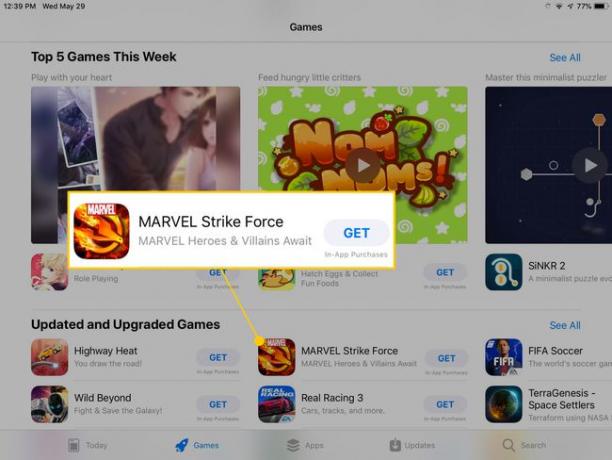
Pe pagina de informații, citiți recenziile și notele dezvoltatorului și uitați-vă la grafica din aplicație. Aceste informații vă pot ajuta să decideți dacă doriți să le descărcați.
Dacă nu sunteți interesat de aplicație, mergeți în colțul din stânga sus și atingeți Jocuri pentru a reveni la ecranul Jocuri și a căuta o altă aplicație.
-
Pentru a descărca aplicația, atingeți obține (sau prețul unui joc plătit) pentru a deschide un ecran de descărcare.
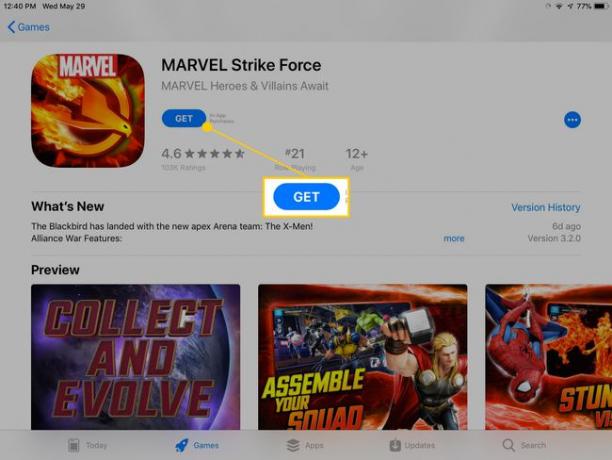
-
Ecranul descrie aplicația și afișează numele contului tău Apple. Atingeți Instalare sau Preț pentru a începe descărcarea și, în cazul aplicațiilor plătite, pentru a vă factura contul Apple.
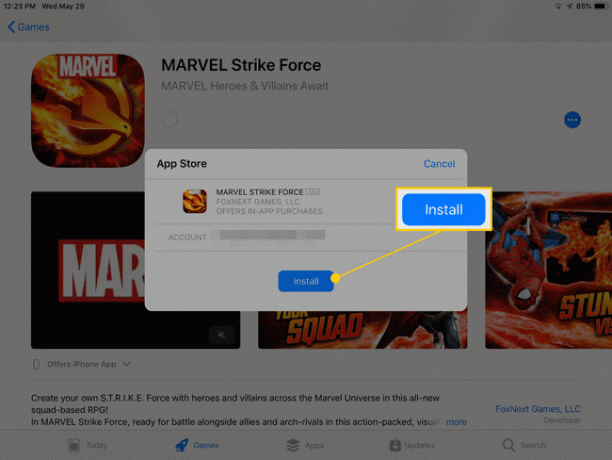
În majoritatea cazurilor, timpul de descărcare este de numai secunde. Cu toate acestea, fișierele mai mari durează mai mult pentru descărcare. Aplicația se instalează pe iPad. Căutați pictograma acesteia pe ecranul de pornire. Pentru a deschide aplicația, atingeți-o.
Cum se instalează alte aplicații
App Store are mai mult decât jocuri. Pentru a găsi alte aplicații din toate categoriile, mergeți în partea de jos a ecranului și atingeți Aplicații.
Procesul de selectare și descărcare a unei aplicații din orice categorie este același cu descărcarea unei aplicații de joc.
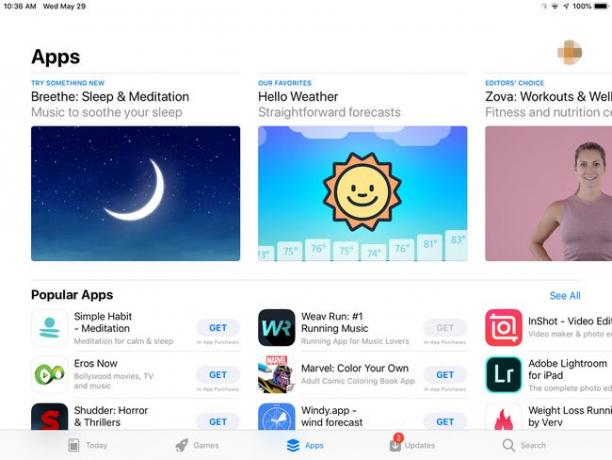
Ca și pe Jocuri ecran, veți vedea cele mai bune aplicații pentru săptămână, cele mai vândute aplicații, cele mai bune aplicații gratuite și cele mai plătite, opțiunile editorului și mai multe categorii.
Dacă știți deja aplicația pe care o doriți
Dacă știți numele unei aplicații pe care o doriți — poate un prieten a recomandat-o sau ați citit o recenzie online — nu parcurgeți aplicațiile pentru a o căuta. În schimb, mergeți în partea de jos a ecranului, atingeți Căutare, apoi introduceți numele aplicației în câmpul de căutare. Atingeți Căutare din nou și se afișează ecranul de informații pentru respectiva aplicație.
Doriți să schimbați locația unei aplicații pe iPad-ul dvs.?
Nu durează mult pentru a umple ecranul cu aplicații. Când ecranul de pornire nu mai poate încadra în alte aplicații, iPad-ul adaugă mai multe ecrane. Glisați la stânga sau la dreapta pe ecranul iPad pentru a vă deplasa între ecranele aplicațiilor.
De asemenea, puteți muta aplicații de la un ecran la altul și puteți crea dosare personalizate pentru a păstra aplicațiile. Află mai multe despre mutarea aplicațiilor și organizarea iPad-ului.
Gata pentru mai mult?
Dacă doriți să aflați cum să navigați pe iPad, să găsiți cele mai bune aplicații și să ștergeți aplicațiile pe care nu le mai doriți, consultați Ghid de lecție pentru iPad 101.
